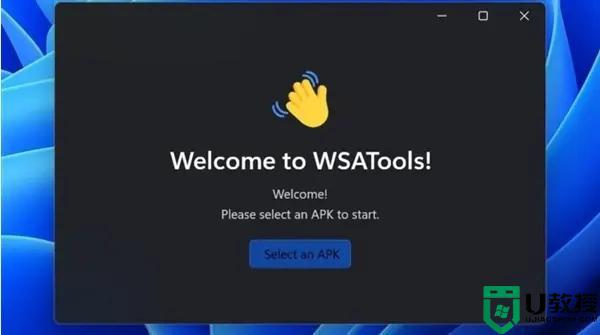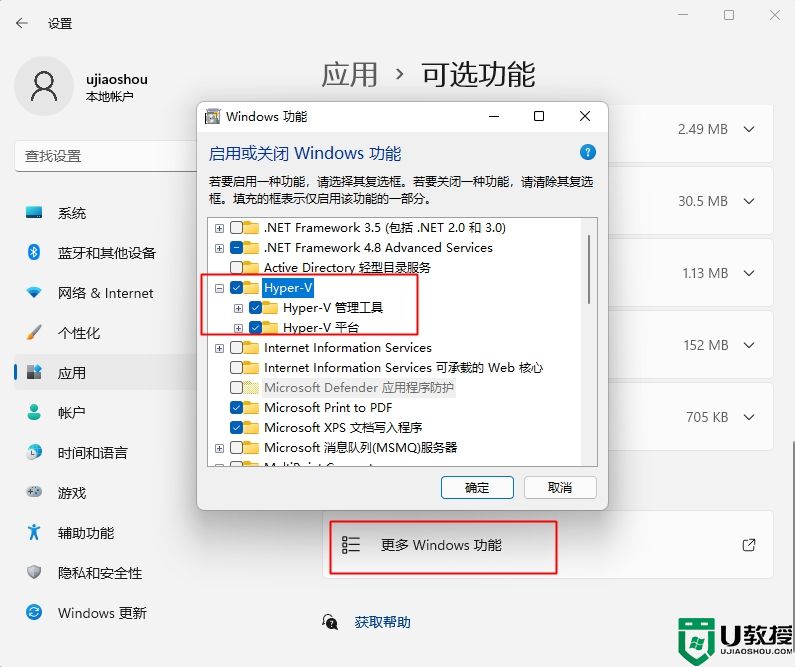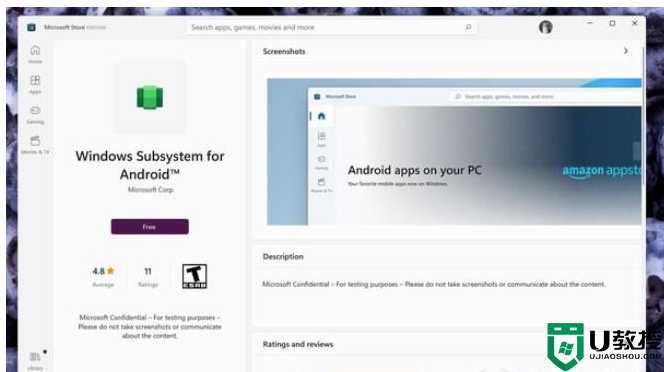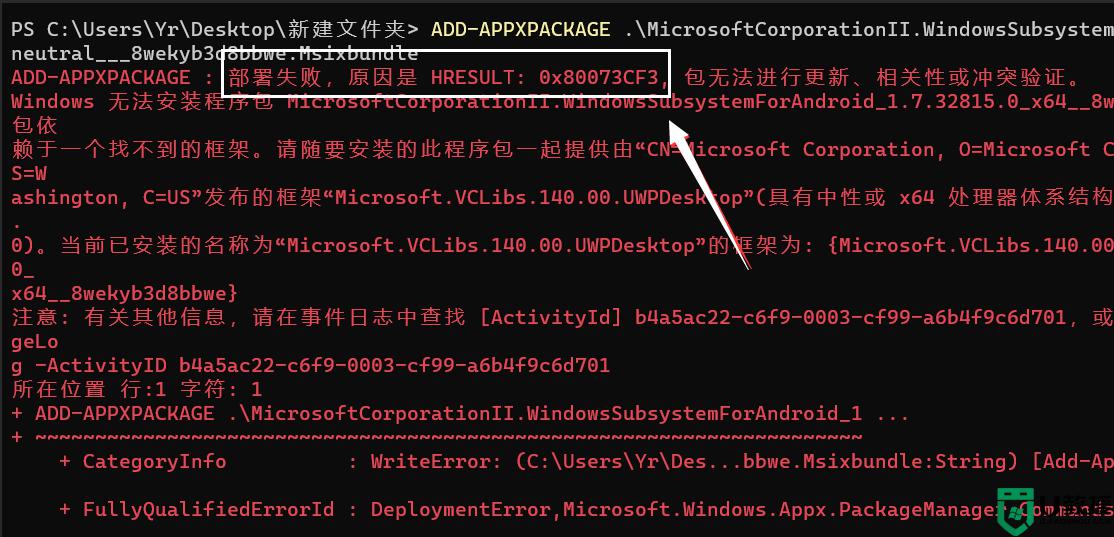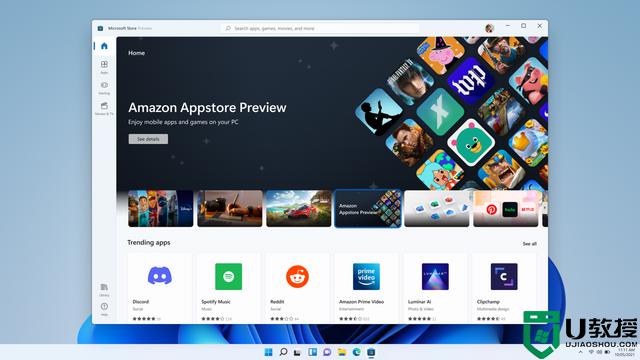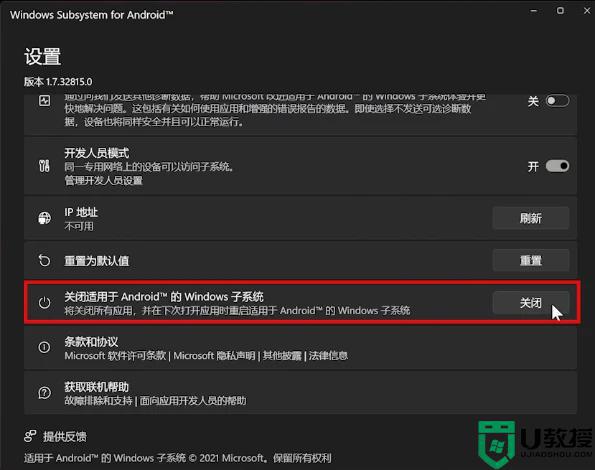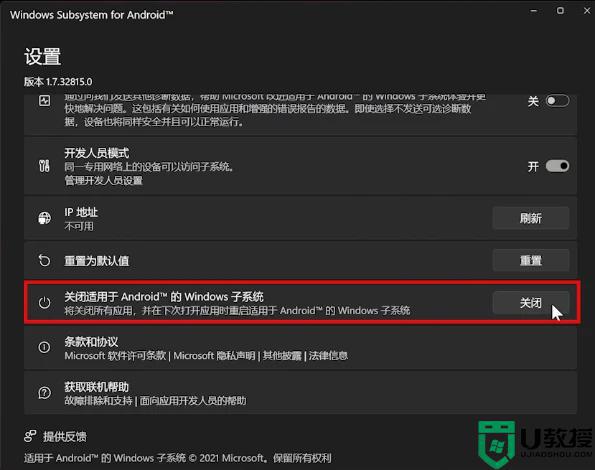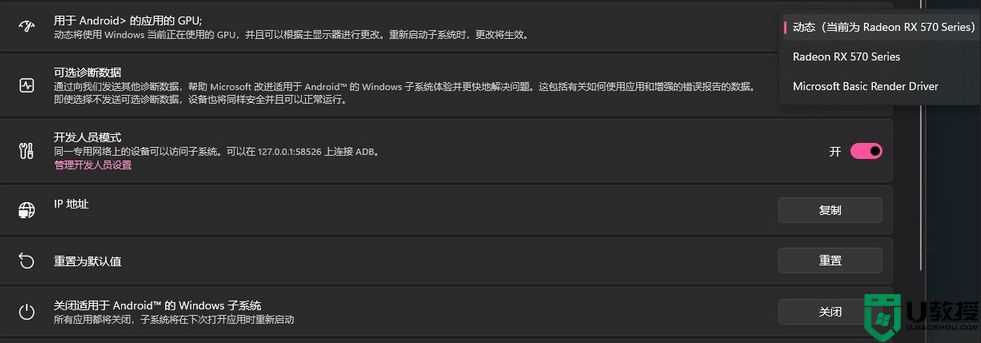win11安卓子系统ip地址不可用怎么办 win11安卓子系统不显示ip解决方法
安卓子系统是win11系统的一大亮点,许多用户已经在win11系统上安装并使用了wsa安卓子系统。由于安卓子系统还在测试中,有用户遇到win11安卓子系统ip地址不可用的问题,一时不知道怎么解决。已安装的win11安卓子系统不显示ip可以通过重置的方法来解决,下面小编和大家介绍win11安卓子系统ip不可用无法运行的解决方法。
相关教程:win11安卓子系统离线安装教程
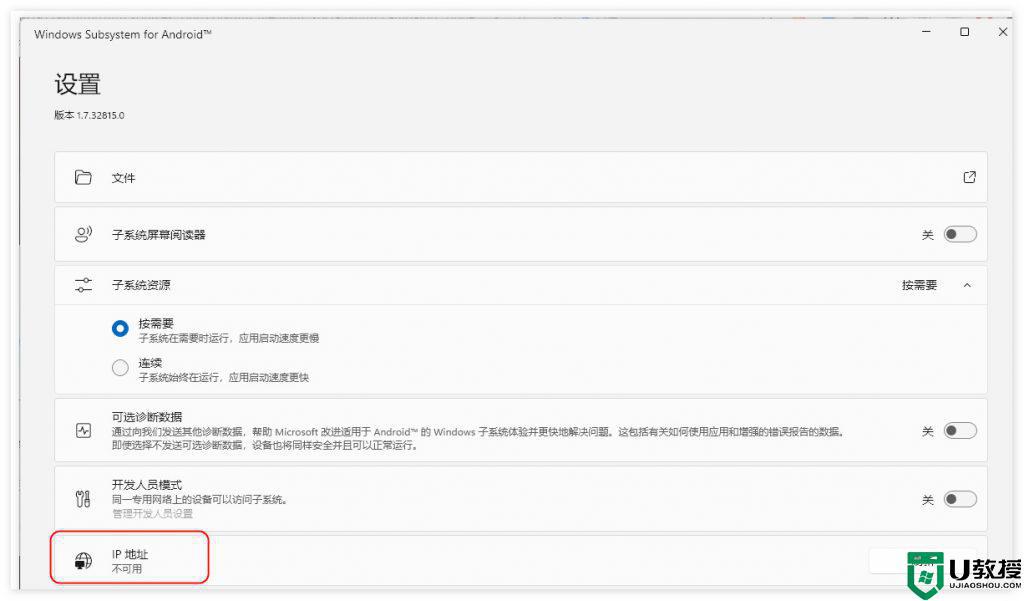
解决方法一:重置wsa安卓子系统
1、点击开始–设置 – 应用 – 应用和功能,找到已安装的Windows Subsystem for Android,选择菜单上的「高级选项」。
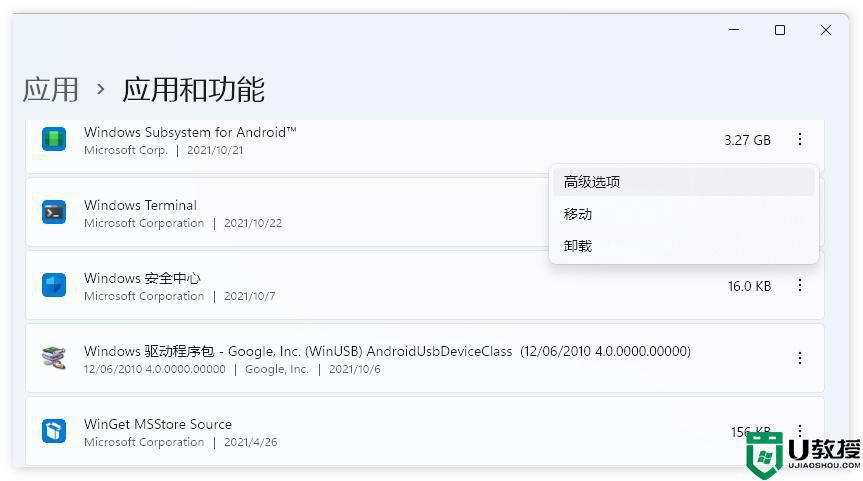
2、安卓子系统的高级选项界面,找到「重置」选项,对 WSA 进行重置,重置过程需要一分钟左右即可完成,重置安卓子系统不会影响之前已安装的 Android 应用程序,它们仍会保留。重置完成,重新运行windows11安卓子系统,问题一般都会得到修复。
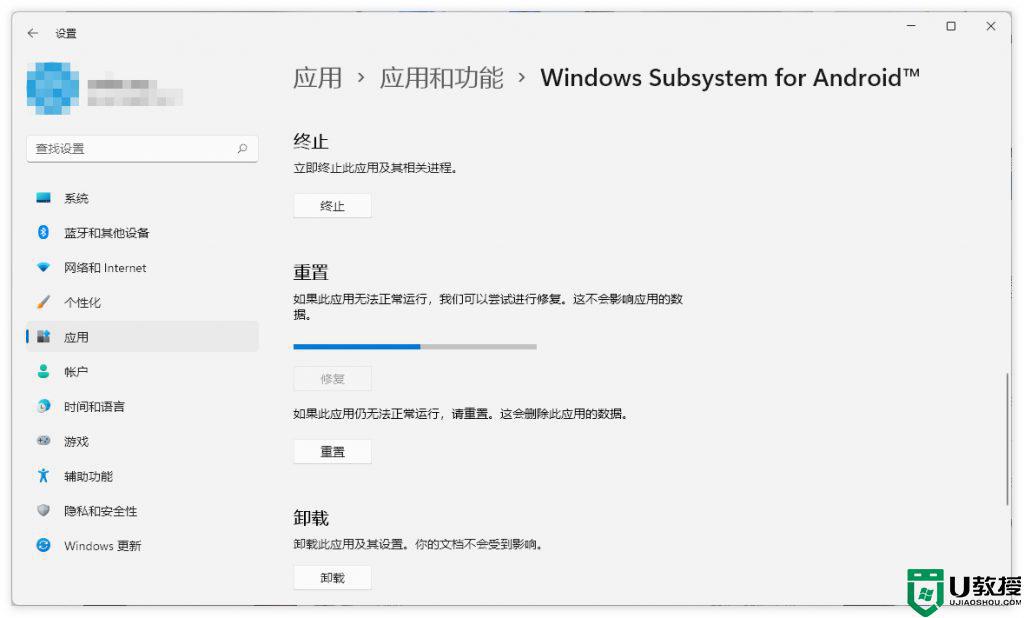
解决方法二:
1、确认BIOS中已经开启虚拟化支持
按“ctrl+shift+esc”打开任务管理器,点击“性能-CPU”会显示是否开启“虚拟化”。
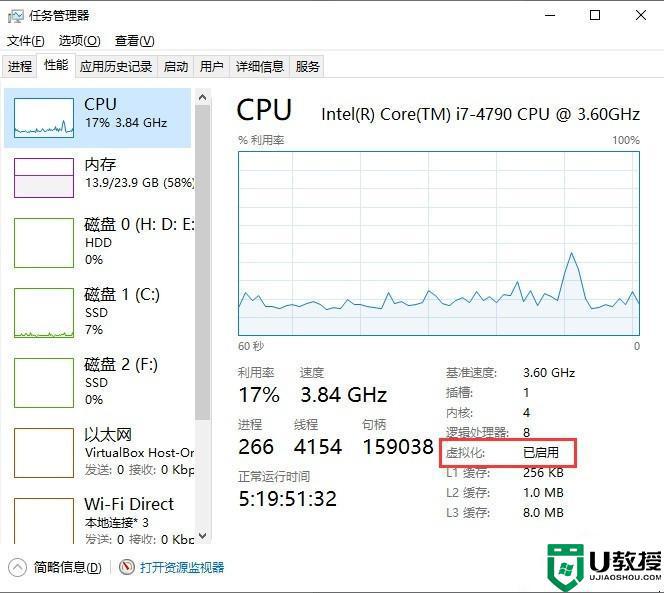
2、查看是否安装Windows自带的虚拟机软件hyper-v、虚拟机平台。
进入“设置 -》 应用 -》 可选功能 -》 更多Windows功能 ”找到并安装“hyper-v”和“虚拟机平台”完成后必须重启电脑。
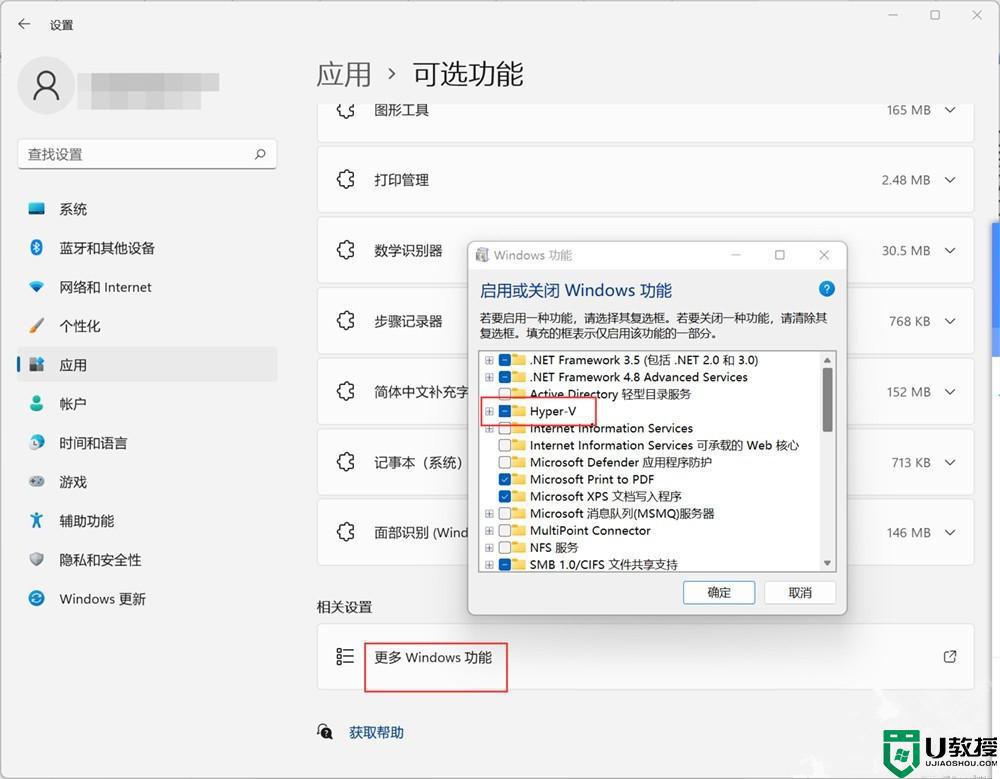
3、上述功能都正常,就有可能是关闭了“虚拟化的安全”功能导致
按Win+X快捷键,选择“Windows PowerShell(管理员)”,
输入命令“ bcdedit /set hypervisorlaunchtype auto”回车,重启电脑即可解决。
注意:开启“虚拟化的安全”功能会导致,雷电、MUMU等安卓模拟器无法启动。
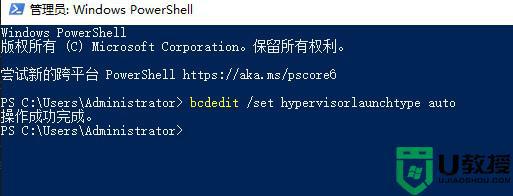
以上就是win11安卓子系统ip地址不可用的解决方法,一般重置一下安卓子系统就可以解决,还是无法解决的时候再根据方法二注意排查。